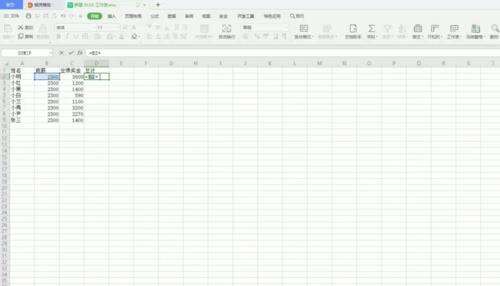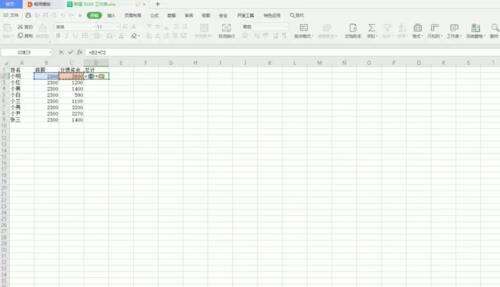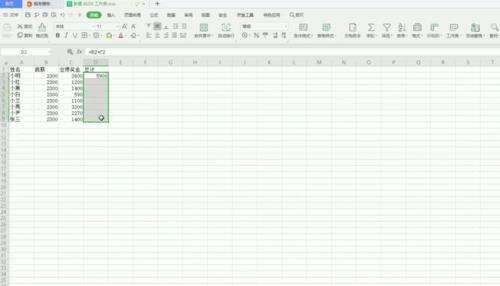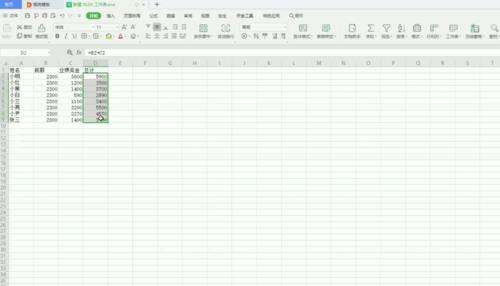excel表格中怎样快速求和
办公教程导读
收集整理了【excel表格中怎样快速求和】办公软件教程,小编现在分享给大家,供广大互联网技能从业者学习和参考。文章包含160字,纯文字阅读大概需要1分钟。
办公教程内容图文
2点击要求和的其中一列数据。
3再输入一个“+”号。
4再点击另一列数据。
5按回车键(Enter键)。
6选中需要快速求和的数据。
7按crtl+D键即可快速求和。
excel相关攻略推荐:
excel数据表怎么插入散点图
excel怎么计算人数
excel强调文字颜色什么地方
办公教程总结
以上是为您收集整理的【excel表格中怎样快速求和】办公软件教程的全部内容,希望文章能够帮你了解办公软件教程excel表格中怎样快速求和。
如果觉得办公软件教程内容还不错,欢迎将网站推荐给好友。